AmaterasUML是个人认为最好用的Eclipse UML插件,能够通过拖拽Java源文件,轻松生成类图结构。同一时候支持活动图、时序图和用例图。
AmaterasUML官方下载地址是:http://sourceforge.jp/projects/amateras/releases/#21568 ,眼下最新是1.3.4版本号,
网盘直接下载:http://pan.baidu.com/s/1o6BeFl4。
如果eclipse是4.0以下在安装AmaterasUML之前,须要先安装另外一个插件GEF(Graphical Editing Framework),4.0之后不要安装已自带。地址是:http://www.eclipse.org/gef/updates/index.php ,
在这个网址中能够找到GEF的update site是:http://download.eclipse.org/tools/gef/updates-pre-3_8/releases/ 。
接着打开eclipse-Help-Install New Software对话框。点击Addbutton,将上面的update site命名为GEF,加入一个repository例如以下所看到的:
点击OKbutton之后,能够看到例如以下界面,我们选择最新版本号的GEF SDK进行安装就可以,安装过程须要一定时间,请耐心等待。安装完毕之后。须要重新启动eclipse才干生效。
安装AmaterasUML相对来说简单多了。直接将下载到的AmaterasUML_1.3.4.zip文件解压后得到的3个jar文件复制到eclipse-plugins文件夹就可以:
重新启动eclipse,我们以path的开源库android-priority-jobqueue为样例来说明AmaterasUML的使用,这个开源库的github地址是https://github.com/path/android-priority-jobqueue 。我们直接下载源代码压缩包,解压后导入eclipse,注意一点是该库是基于android平台sdk开发的,因此须要首先在eclipse中安装和配置android sdk。这个本文略去不讲。
jobqueue的包结构例如以下图所看到的:
在project名称右键选择New-Other,弹出新建对话框例如以下图:
能够看到AmaterasUML选项,在当中选择Class Diagram,并命名后得到.cld文件。接着我们把projectnetwork包中三个java文件拖拽到.cld文件视图中,AmaterasUML瞬间帮我们生成了这三个类的关系图








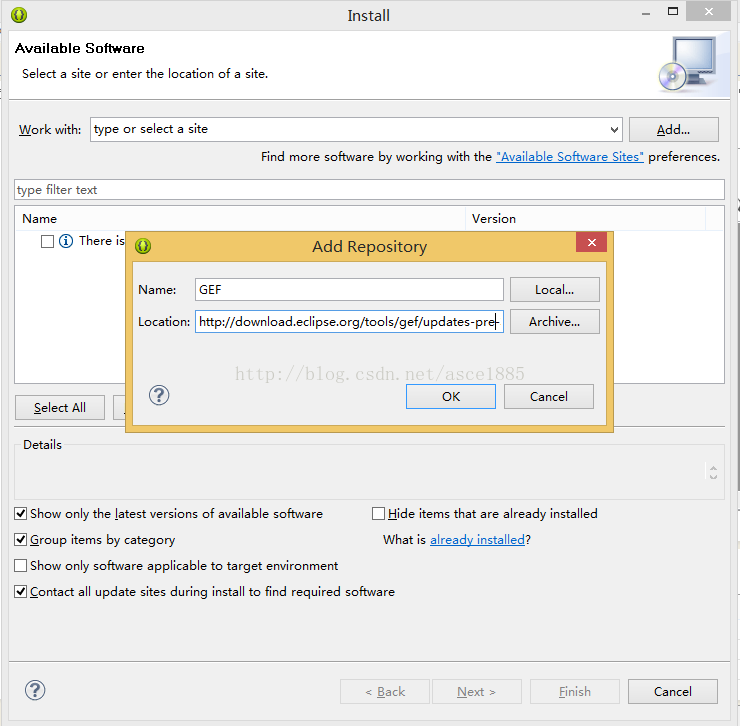
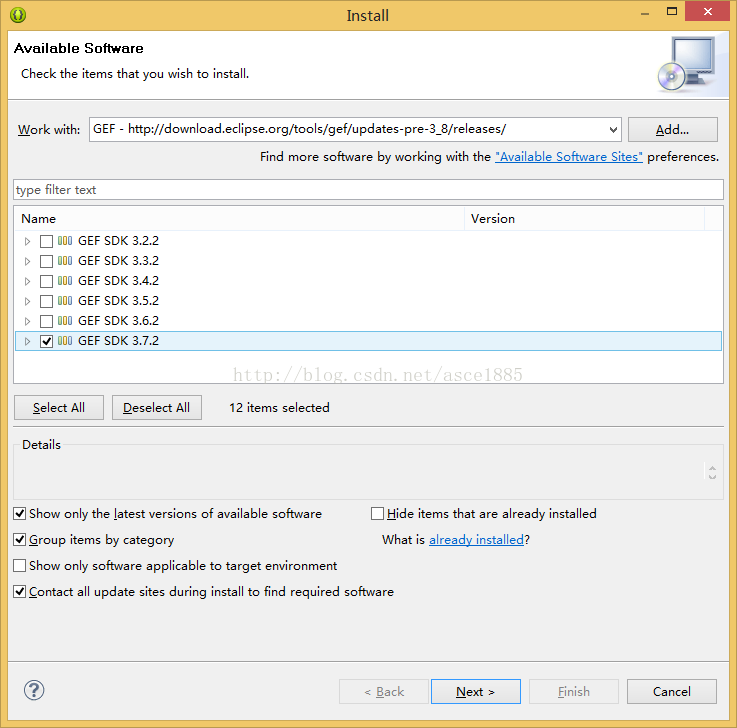



















 5543
5543











 被折叠的 条评论
为什么被折叠?
被折叠的 条评论
为什么被折叠?








